Ve Photoshopu je možné naplnit obraz jiným obrázkem nebo dokonce text obrázkem. K tomu slouží šikovný nástroj zvaný ořezová maska, který je součástí Photoshopu už dlouhou dobu a umožňuje to velmi snadno.
Volba vhodného obrázku
Pro začátek budete potřebovat kvalitní obrázek s vysokým rozlišením, který bude vhodný pro naplnění textu. Délka textu není omezena, nicméně z estetických důvodů se nedoporučuje naplňovat obrázkem celé odstavce. Vhodnější je držet se spíše krátkých textů. Při výběru obrázku je také nutné brát v úvahu, jak bude finální výsledek vypadat. Obrázek by neměl vizuálně kolidovat s pozadím ani jinými prvky v dokumentu.
Jak naplnit text obrázkem
Otevřete nový soubor v Photoshopu a vložte do něj vybraný obrázek jako samostatnou vrstvu.
Následně, s použitím textového nástroje, napište požadovaný text. Doporučuje se použít tučné písmo. Pokud jsou písmena příliš tenká, obrázek uvnitř se nebude dobře zobrazovat a celkový efekt nebude optimální.
Máte-li tedy připravené dvě základní vrstvy – obrázek a text – je čas na aplikaci ořezové masky. Nejdříve ale přetáhněte vrstvu s obrázkem tak, aby se nacházela nad vrstvou textu. Text by měl být tedy pod obrázkem.
Nyní přejděte do menu Vrstva a zvolte možnost Vytvořit ořezovou masku.
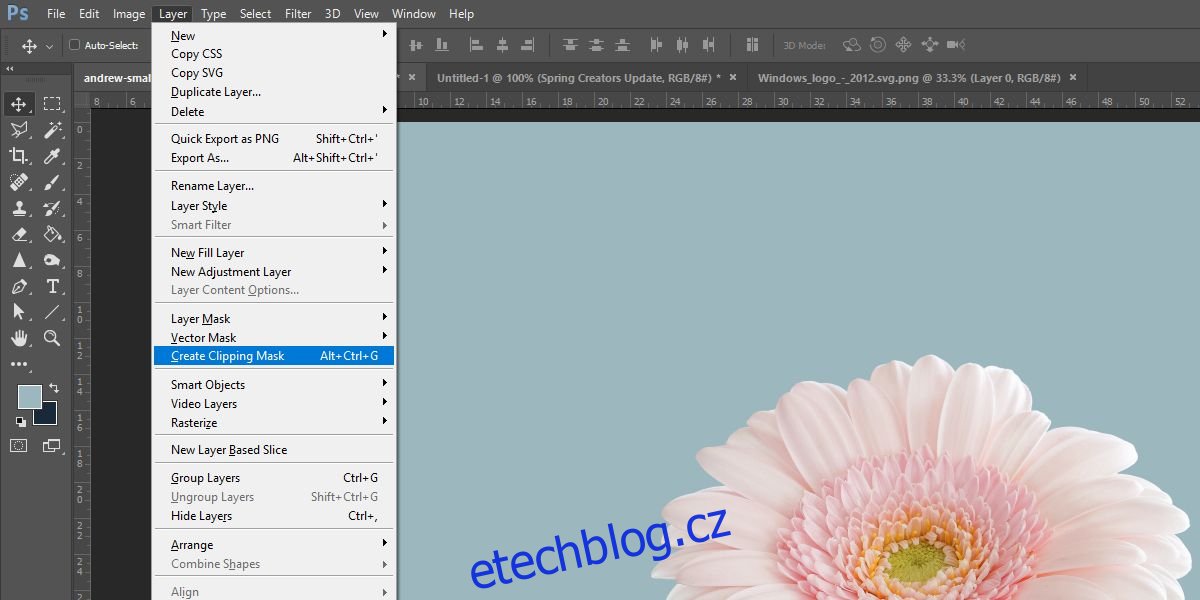
A zde je finální výsledek:
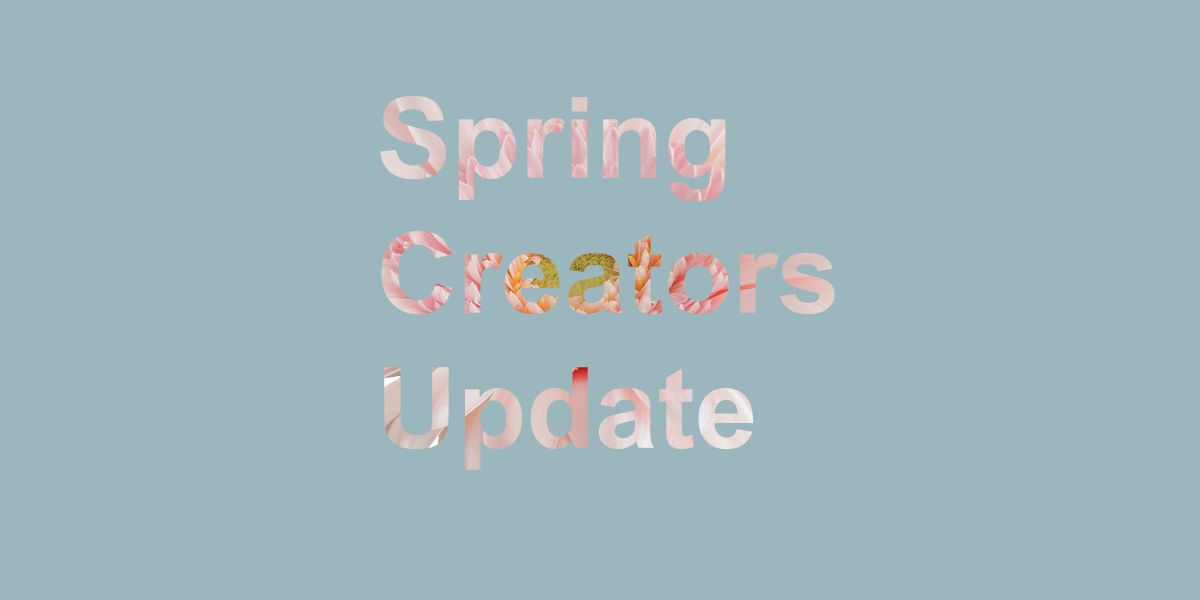
Text je trochu obtížně čitelný a celkově působí trochu nevkusně. Mohlo by pomoct přidání ohraničení kolem textu. Nyní je čitelnost lepší a důležité je, že do textové vrstvy je stále možné přidávat různé efekty i po jejím naplnění obrázkem.

Tohoto efektu je poměrně snadné dosáhnout a lze jej využít i k naplnění obrázků jinými obrázky. S pomocí transformačních nástrojů můžete kdykoli upravit velikost obrázku uvnitř textu. Některé efekty, jako je například barevné překrytí, nelze použít po přidání ořezové masky. Efekt se sice aplikuje, ale skryje vyplňující obrázek a zůstane vám pouze jednobarevný obrys textu.
Nenechte se tímto efektem příliš unést. Jeho aplikace je jednoduchá, ale dosáhnout optimálního výsledku může být náročnější. Vždy pamatujte, že finální výsledek by neměl být příliš rušivý, aby nedošlo ke zkreslení sdělení.